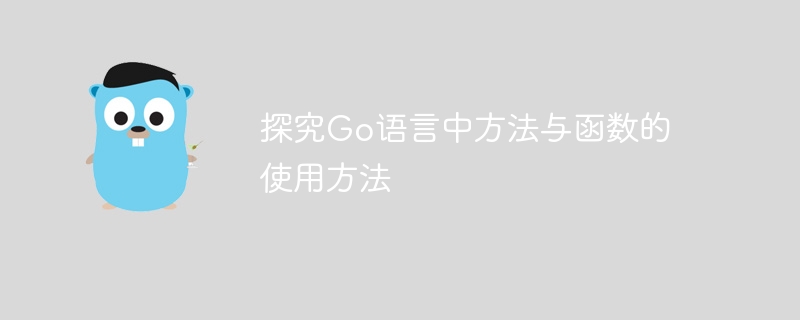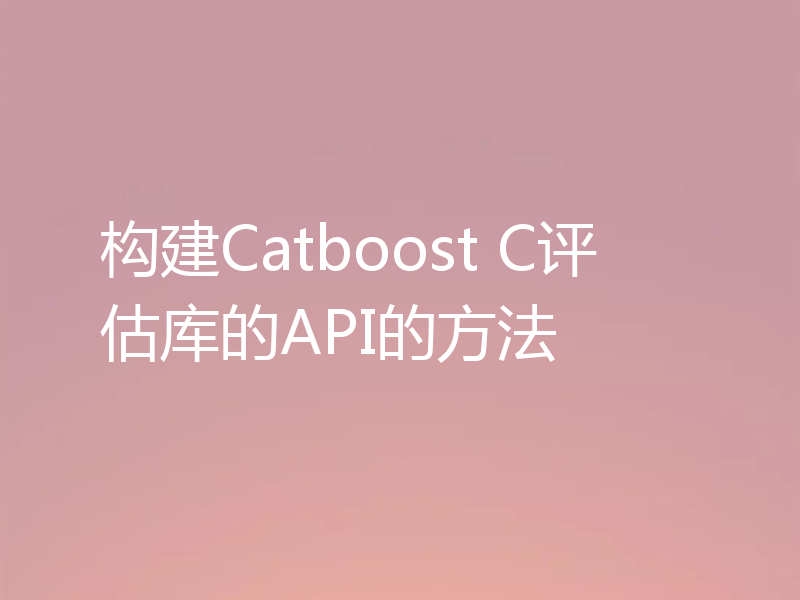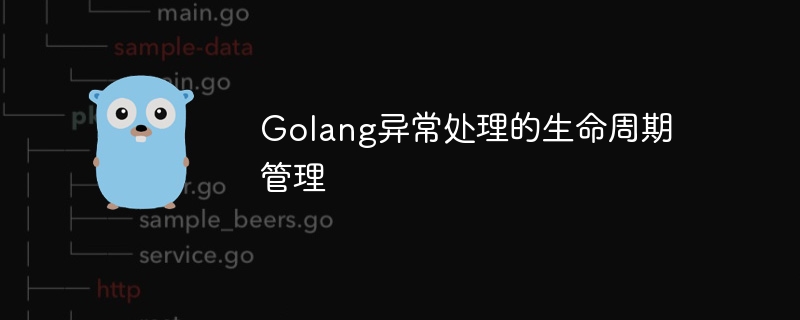CSV-TK教程:Go语言安装指南
Go语言是一种由Google开发的开源编程语言,被广泛用于开发高效、可靠和简洁的软件。本教程将介绍如何在您的计算机上安装Go语言,并且提供一些具体的代码示例来帮助您快速入门。
第一步:下载Go语言安装包
首先,您需要访问Go语言官方网站(https://golang.org)并下载适合您操作系统的Go语言安装包,选择对应的版本下载,通常有Windows、Mac和Linux版本可供选择。
第二步:安装Go语言
下载完成后,根据操作系统类型进行安装。在Windows系统中,双击下载的安装文件并按照提示进行安装;在Mac系统中,打开.dmg文件并将Go语言应用程序拖放到Applications文件夹中;在Linux系统中,解压下载的安装包并将解压后的文件夹复制到指定目录即可。
第三步:配置Go语言环境变量
为了能够在命令行中使用Go命令,您需要配置Go语言的环境变量。在Windows系统中,右键点击“我的电脑”进入“属性”,点击“高级系统设置”,在弹出的窗口中点击“环境变量”,在系统变量中新建一个名为“GOPATH”的变量,并将Go语言的安装路径作为值;在Mac和Linux系统中,在终端中使用编辑器打开.bash_profile或.zshrc文件,并添加以下内容:
export GOPATH=/path/to/your/gopath
export PATH=$PATH:/path/to/your/gobin
记得将“/path/to/your/gopath”替换为您的Go语言安装路径。
第四步:验证Go语言安装
打开命令行窗口,并输入以下命令来验证Go语言是否成功安装:
go version
如果您看到输出了Go语言的版本信息,则说明安装成功。
第五步:编写并运行第一个Go程序
现在,我们来编写一个简单的Go程序并运行它。新建一个文件,命名为hello.go,并输入以下代码:
package main
import "fmt"
func main() {
fmt.Println("Hello, World!")
}保存文件后,在命令行中进入文件所在目录,并输入以下命令来编译并运行程序:
go run hello.go
如果您看到输出了“Hello, World!”,则说明您已成功编写并运行了您的第一个Go程序。
通过本教程,您已经成功安装了Go语言并且编写并运行了一个简单的程序。希望这些具体的代码示例能够帮助您更好地理解Go语言的基础知识,并且为以后的学习和开发打下良好的基础。祝您学习愉快!